iOS 15.4 functies
Het is inmiddels vaste prik: elk jaar in het voorjaar brengt Apple een nieuwe middelgrote update uit waar diverse handige nieuwe functies en verbeteringen in zitten. Ook dit jaar is het weer zover, want Apple heeft met iOS 15.4 weer een flinke lijst van nieuwe functies gepland staan. Van Face ID gebruiken met een mondkapje tot nieuwe emoji: dit zijn alle nieuwe functies in iOS 15.4.
- Face ID met mondkapje
- Universal Control met iPadOS 15.4
- Vaccinatie in Wallet
- Nieuwe emoji
- 120Hz ProMotion
- Shortcuts-meldingen
- SharePlay
- Livetekst
- iCloud-domein
- Toegang iCloud.com
- Notities in iCloud-sleutelhanger
- iPad-toestenbord helderheid
- Passkey-support
- tvOS-verbeteringen
- Cosmetic Scan
- Overige kleine verbeteringen
#1 Face ID met een mondkapje (zonder Apple Watch)
Er is nu voor Face ID een instelling om de gezichtsherkenning te gebruiken met een mondkapje. Dankzij iOS 15.4 kun je Face ID met een mondkapje gebruiken voor het ontgrendelen van je iPhone, apps te openen (zoals de app van je bank) of Apple Pay te gebruiken. Je hebt daardoor dus geen Apple Watch meer nodig. Face ID gebruikt daarvoor kenmerkende aspecten rondom je ogen om jou te kunnen herkennen. Omdat dit type scan wat meer van de processor vraagt, is dit alleen beschikbaar op de iPhone 12 en nieuwer. Bovendien moet je voor het instellen apart nog een scan maken als je een brildrager bent. Een kanttekening is dat het niet werkt met zonnebrillen.
#2 Universal Control met iPad en Mac
Hoewel dit niet direct een nieuwe functie van iOS 15.4 is, is hij belangrijk genoeg om mee te nemen in deze lijst: de toevoeging van Universal Control. Met iPadOS 15.4 en macOS 12.3 kun je Universal Control gebruiken. Daarmee kun je de cursor eenvoudig verplaatsen van je Mac naar één of meerdere iPads (of een andere Mac), zonder dat je de andere apparaten als tweede scherm in hoeft te stellen. Je gebruikt dus bijvoorbeeld gewoon je muis of trackpad van je Mac om de cursor te verplaatsen van je Mac-scherm naar je iPad en kan zo afbeeldingen verslepen van het ene apparaat naar het andere.
#3 Europees vaccinatiebewijs in Apple Wallet
Het was sinds iOS 15.1 al mogelijk om in Amerika je coronavaccinatiebewijs via de Gezondheid-app van Apple aan Wallet toe te voegen, maar met ingang van iOS 15.4 wordt dit ook ondersteund voor de Europese vaccinatiebewijzen. Nederland maakt ook gebruik van deze standaard, waardoor je dus ook je Europese vaccinatiebewijs van je Nederlandse prikken toe kan voegen. Let op dat dit dus niet geldt voor de Nederlandse QR-code die je gebruikt voor restaurants, bioscoop, etcetera, omdat die vanwege privacy minder informatie bevat.

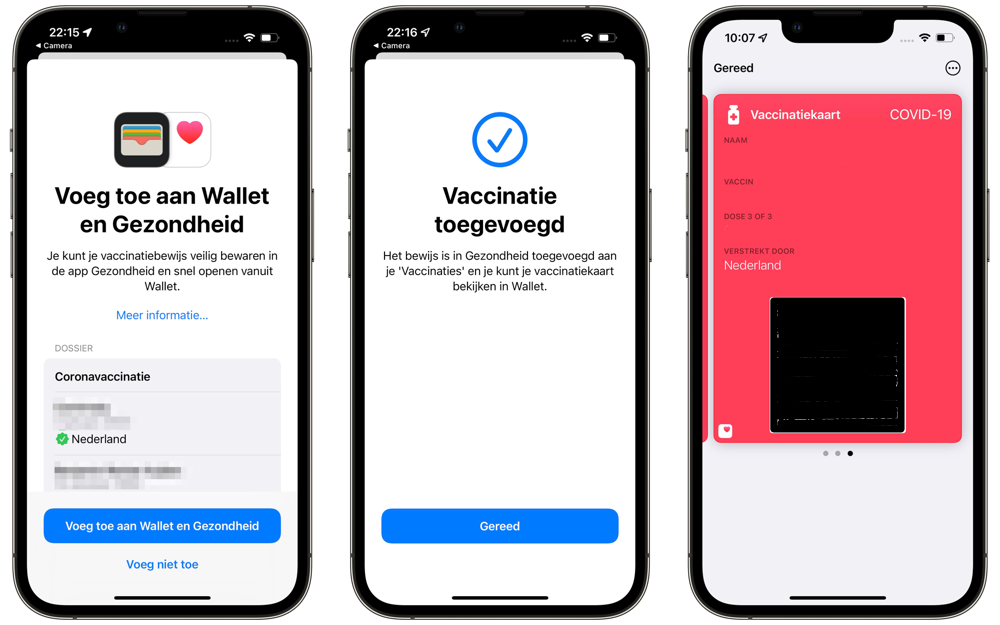
Het enige wat je hoeft te doen, is met de camera van je iPhone je internationale QR-code te scannen vanuit de CoronaCheck-app. Dat kan rechtstreeks op het toestel door er een screenshot van te maken. Daarna wordt hij toegevoegd aan de Gezondheid-app, waar je vanuit daar een Wallet-kaart kan aanmaken. Er waren eerder al apps en sites van derden waarmee dit mogelijk was, maar het werkt nu dus ook gewoon standaard met je iPhone. In onze tip lees je de exacte stappen hoe je je coronabewijs aan Wallet toevoegt.
#4 Nieuwe emoji
iOS 15.4 bevat in totaal 37 nieuwe emoji en 75 nieuwe huidskleuren. In totaal zijn er dus 112 nieuwe tekens beschikbaar in iOS 15.4. Er komt bijvoorbeeld een smeltend gezicht, een gezicht met handen voor de ogen, een gezichtje dat z’n tranen probeert in te houden en meer. Ook komen er nieuwe handbewegingen (bijvoorbeeld twee handen die een hartje vormen) en twee schuddende handen in meerdere huidskleuren.

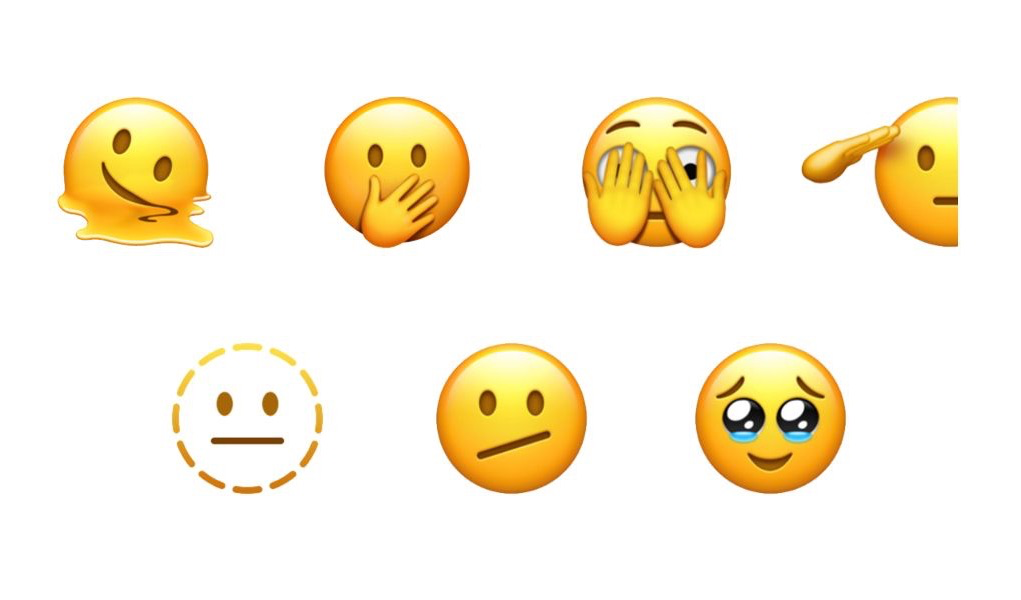
#5 120Hz ProMotion nu echt voor alle apps
Na de komst van de iPhone 13 Pro met 120Hz ProMotion-display, bleek dat apps van derden niet volledig gebruik konden maken van de mogelijkheden. Sommige animaties werden daardoor niet met 120Hz getoond, wat veroorzaakt werd door een bug in de Core Animation-tool van iOS. In iOS 15.4 heeft Apple dit eindelijk opgelost, zo zegt een ontwikkelaar die hiervan een berichtje van Apple kreeg. Alle apps van derden krijgen daardoor volledige ondersteuning voor 120Hz-beeldverversing met ingang van iOS 15.4.
#6 Meldingen van Shortcuts uitschakelen
Het is een ergernis van veel gebruikers van de Opdrachten-app: de meldingen bij het uitvoeren van automatiseringen. Naast de Vraag vóór uitvoeren-schakelaar (die altijd al beschikbaar was) is er nu ook een schakelaar Notify When Run. Zet je dit uit, dan krijg je dus geen melding meer zodra een persoonlijke automatisering uitgevoerd wordt. Dat scheelt een hoop overbodige meldingen. Als gulden middenweg kan Apple van tijd tot tijd wel een melding sturen dat er de afgelopen tijd meerdere automatiseringen uitgevoerd zijn (in verband met privacy), maar je krijgt ze dus niet meer voor elke melding.

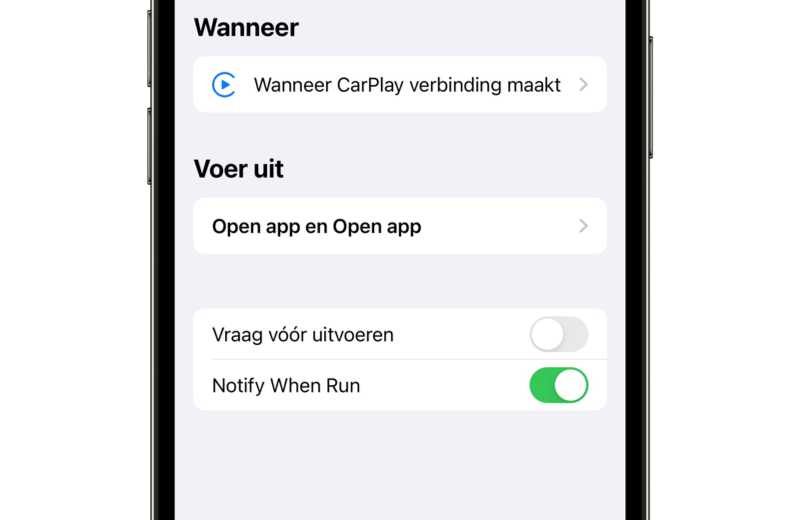
Overigens zijn er nog een paar andere wijzigingen in de Opdrachten-app. Zo zijn de icoontjes voor de acties opnieuw ontworpen en kun je in een opdracht ook herinneringen met tags toevoegen. Tags zijn nieuw in iOS 15 en in een opdracht kan je dit nu ook toevoegen, zodat alleen de juiste herinnering opgepakt wordt.
#7 SharePlay vanuit het deelmenu
Je kan met iOS 15.4 SharePlay ook starten vanuit het deelmenu in een geschikte app. Je hoeft daardoor niet eerst een FaceTime-gesprek te starten en de app te openen waar vanuit je content wil delen. In iOS 15.4 kun je ook simpelweg het deelmenu openen en op de SharePlay-knop drukken. Daarna voer je het contact in waarmee je wil delen, waarna er een FaceTime-gesprek gestart wordt met daarin meteen de te delen content. Dit werkt bijvoorbeeld in de Muziek-app, maar ook in de TV-app. Apps van derden die met SharePlay werken zijn ook meteen geschikt.

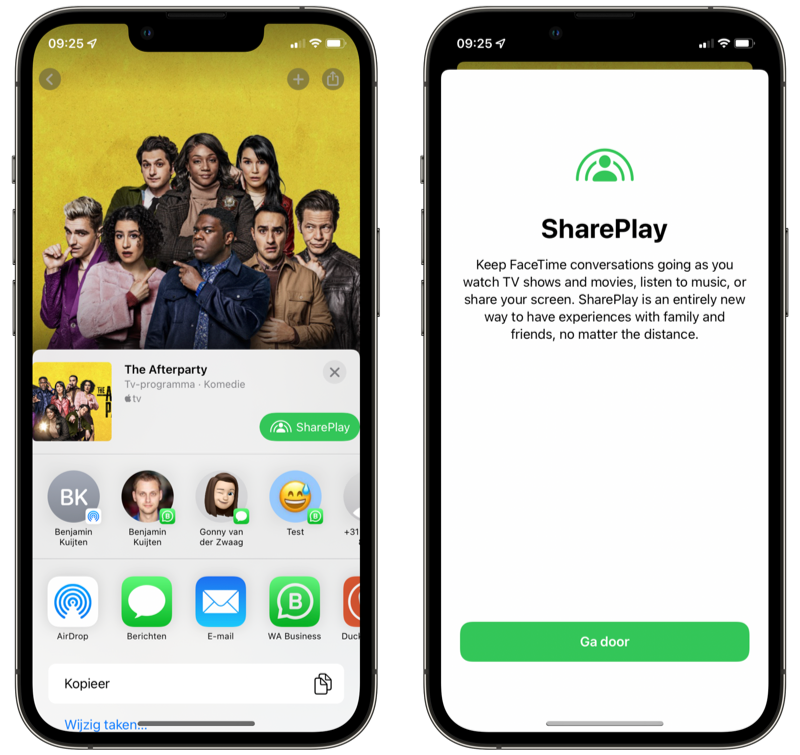
#8 Livetekst in Notities en Herinneringen
In de Notities- en Herinneringen-app kun je gebruikmaken van Livetekst. Er zijn nieuwe knoppen om meteen een herinnering te maken door tekst te scannen met de camera of door gescande tekst aan een notitie toe te voegen. Dit was al mogelijk door op de tekstcursor te tikken en te kiezen voor de Livetekst-knop, maar er zijn nu ook aparte knoppen voor het scannen van tekst toegevoegd aan de taakbalk van de Herinneringen- en Notities-app.
#9 iCloud-domein regelen vanuit de instellingen
Sinds iOS 15 kun je in iCloud-mail een eigen domein toevoegen. Je gebruikt dan een eigen e-mailadres met bijbehorend domein in de omgeving van je iCloud-mail. Voorheen moest je daarvoor gebruikmaken van de iCloud-website, maar in iOS 15.4 is dit ook mogelijk vanuit de Instellingen-app. Je vindt deze optie via Instellingen > je naam > iCloud > iCloud Mail > Aangepast e-maildomein.
#10 Toegang tot iCloud.com
En over iCloud gesproken: er is nu ook een optie om toegang tot iCloud.com uit te schakelen. Via de beveiligingsinstellingen van je Apple ID is een optie toegevoegd genaamd Toegang krijgen tot iCloud-gegevens via web. Standaard staat dit aan, zodat je op elke computer makkelijk kan inloggen en je mail, notities, herinneringen en meer kan bekijken. Maar als je dit nooit gebruikt, kun je het voor extra veiligheid hier dus uitschakelen.
#11 Notities toevoegen in iCloud-sleutelhanger
Geavanceerde wachtwoordenapps zoals 1Password en LastPass bieden de optie om notities toe te voegen aan je opgeslagen gegevens. Vanaf iOS 15.4 kan dat ook in iCloud-sleutelhanger. Je kan hier bijvoorbeeld wat extra gegevens in kwijt (bijvoorbeeld een toegangssleutel) of een aantekening die hoort bij de desbetreffende website.

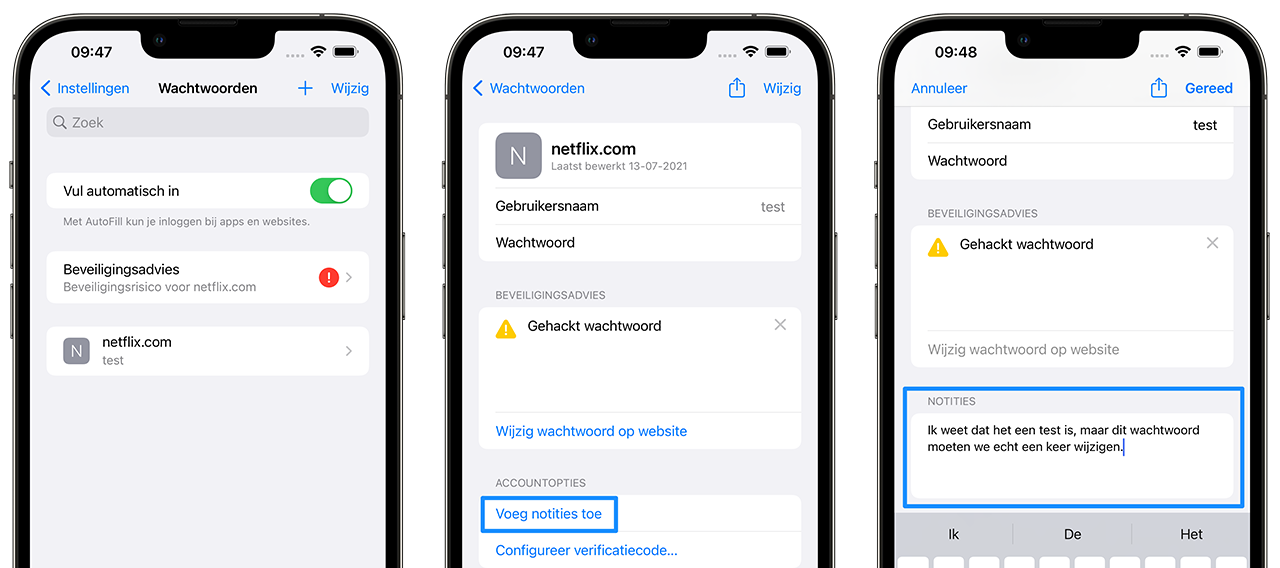
#12 Verlichting iPad-toetsenbord via Bedieningspaneel
Gebruik je een extern hardwaretoetsenbord op de iPad met toetsenbordverlichting, zoals het Magic Keyboard? Dan kun je in iPadOS 15.4 een stuk makkelijker de helderheid van de verlichting aanpassen. Je kan in het Bedieningspaneel een schakelaar toevoegen waarmee je deze helderheid regelt. Hoewel sommige toetsenborden dit ook automatisch kunnen aanpassen aan de hand van het omgevingslicht, biedt dit een snelle toegang tot het handmatig wijzigen van de helderheid. Het is ook nog mogelijk om dit via de Instellingen-app te doen.
#13 Passkey-support
In juni demonstreerde Apple tijdens de WWDC de nieuwe functie Passkey. Hiermee wil Apple wachtwoorden vervangen. Je logt daardoor bij geschikte websites niet in met een wachtwoord, maar met Touch ID of Face ID. Dit is dus anders dan het gebruik van Touch ID of Face ID voor het automatisch invullen van een wachtwoord uit je kluis. Je hebt namelijk voor ondersteunende websites en accounts geen wachtwoord meer nodig. Je zogenaamde Passkey wordt opgeslagen in iCloud-sleutelhanger. Deze functie maakt gebruik van de WebAuthn-techniek, een open standaard voor veilig inloggen.
#14 Verbeteringen in tvOS
Hoewel we in dit artikel voornamelijk focussen op functies op de iPhone en iPad, willen we de verbeteringen in tvOS ook nog even onder de aandacht brengen. Zo is de standaard videospeler, die gebruikt wordt in bijvoorbeeld de TV-app, verder uitgebreid. Behalve een blokje met informatie over de film of serie die je kijkt, kan je vanuit hier ook navigeren naar het ‘Volgende’ scherm. Dat is dus je kijklijst die je ook vindt bovenaan de TV-app in het Kijk nu-scherm. Ook is er een nieuwe knop toegevoegd om het volume te wijzigen.
Tot slot kun je dankzij tvOS 15.4 en iOS 15.4 op een Apple TV verbinding maken met zogenaamde captive wifi-netwerken. Dit zijn netwerken waarbij je via een webpagina nog extra moet bevestigen dat je verbinding wil maken met het netwerk, bijvoorbeeld in hotels, vliegvelden of andere openbare netwerken op bijvoorbeeld een universiteit. Omdat de Apple TV geen eigen browser heeft, gebruik je je iPhone om de Apple TV te laten verbinden met dergelijke netwerken.
#15 Cosmetic Scan ontdekt in de code
In de code van iOS 15.4 zijn aanwijzingen gevonden naar een zogenaamde Cosmetic Scan-functie. Daarmee kan je vermoedelijk de camera van je iPhone gebruiken om krasjes, deukjes en andere beschadigingen aan een andere iPhone vast te leggen voor het geval dat je deze iPhone bij Apple wil inruilen. Normaal gesproken voert Apple zelf nog een inspectie uit, maar met deze functie zou je dit zelf ook al kunnen doen om een betere indicatie te krijgen van je inruilwaarde. Deze functie is alleen nog maar ontdekt in de code van iOS 15.4 en is dus nog niet te gebruiken. Of hij ook daadwerkelijk onderdeel wordt van de update, is dus nog niet bekend.
#16 Overige kleine verbeteringen
iOS 15.4 en de andere bijbehorende updates bevatten nog veel meer kleine verbeteringen die we hieronder nog op een rijtje gezet hebben:
- Nieuw scherm bij gebruik Apple Pay: Er is een nieuw scherm als je Apple Pay wil gebruiken met je iPhone. Normaal gesproken verschijnt meteen je kaart of kaarten in beeld als je twee keer op de zijknop (of thuisknop vanaf het toegangsscherm) drukt, waarna je je kunt identificeren met Face ID of Touch ID. Maar in iOS 15.4 verschijnt er eerst een leeg scherm en komen je kaarten pas in beeld nadat je jezelf geverifieerd hebt. Dit voorkomt dat iemand anders kan zien welke pasjes jij op je toestel hebt.
- DualSense van PlayStation-controller: In iOS 15.4 kun je de firmware-functies van de adaptieve triggers van de DualSense-controller van de PlayStation gebruiken.
- Interactieve hoeken in Notities: Op de iPad kun je binnen de Notities-app kiezen welke functies je gebruikt met interactieve hoeken. Door je vinger vanaf links- of rechtsonder omhoog te vegen, kun je een screenshot maken of snelle notitie aanmaken. Je kan het ook uitzetten.
- Vernieuwde AirPods-melding: De melding die verschijnt als je je AirPods-oplaaddoosje opent, is vernieuwd. De naam is in een dikker lettertype en er zijn nieuwe icoontjes voor de batterij.
- TV-app: Je kan de weergave van ‘Volgende’ (je kijklijst) in de TV-app aanpassen. Je kan nu kiezen voor een stilstaand beeld uit de afleveringen of film of een posterillustratie.
- Apple Card-widget: Gebruikers in de VS kunnen een widget van Apple Card toevoegen, waarin je je uitgaves kan bekijken.
We verwachten dat de komende weken nog meer verbeteringen doorgevoerd worden. De beta van iOS 15.4 en iPadOS 15.4 is nu beschikbaar voor testers.